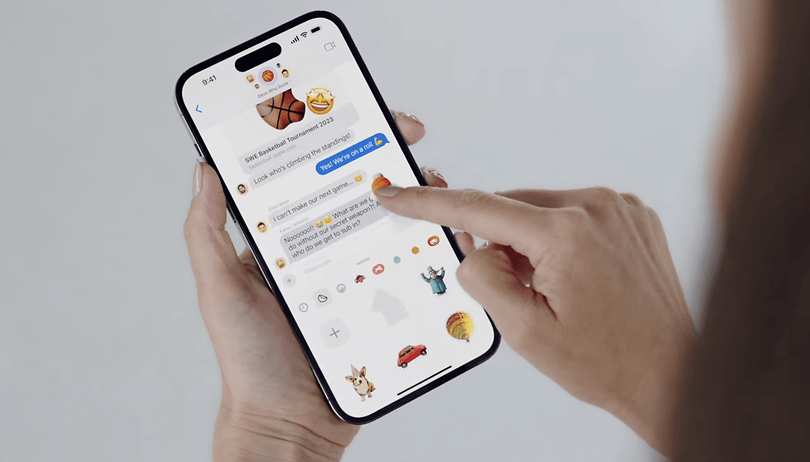
Apples iMessage-app stöder redan klistermärken och memojianpassningar, men i iOS 17 och iPadOS 17 är det nu möjligt att ha rörliga eller animerade klistermärken med hjälp av dina egna livefoton. Vi berättar i den här guiden om hur du gör foton till levande klistermärken och fäster dem i olika appar på iPhones och iPads.
Vad behöver du för att börja göra levande klistermärken
Innan du kan animera foton till klistermärken måste du ha livebilder tagna av din iPhone eller iPad som körs på det senaste operativsystemet. Dessutom rekommenderas att motiven i dessa bilder kan skiljas från bakgrunden så att du kan ha renare utskärningar när du lyfter föremål från den.
- Missa inte: Hur man använder memoji på iPhone och Android
Vi har en steg-för-steg-guide om hur du lyfter objekt från foton och sparar dem separat som bilder med transparent bakgrund. En liknande funktion är tillgänglig om du äger en Samsung Galaxy-telefon.
Hur man gör levande klistermärken med foton på iPhone
Om du redan har levande bilder redo i ditt galleri, kan du sedan börja förvandla foton till live-klistermärken. Det finns två sätt att förvandla foton till levande klistermärken som består av att använda klistermärkeslådan på den nya menyn i iMessage eller genom att navigera i din Foto-app.
Så här gör du Live Stickers direkt i iMessages-appen:
- Öppna iMessages-appen och tryck på nytt meddelande från toppen, eller välj helt enkelt en aktuell konversation.
- Tryck på plusikonen (+) bredvid skrivfältet.
- Välj Stickers från menyn.
- Välj fliken Live Stickers eller en skalad ikon bredvid den senaste.
- Tryck på plusknappen (+) för att öppna galleriet.
- Du kan markera och endast visa livefoton genom att trycka på fliken Live.
- Välj ett livefoto och tryck sedan på Lägg till klistermärke.
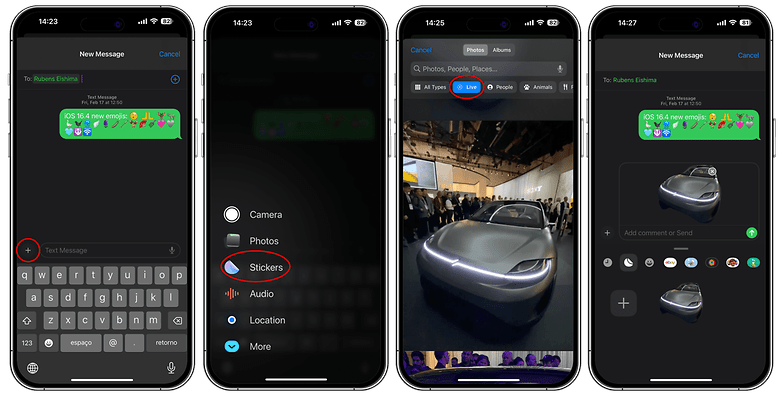
Du kan skapa Live Stickers med hjälp av livebilder från iMessages-appen. / © nextpit.com
Ditt liveklistermärke visas nu på fliken Live Stickers. Det finns också ett alternativ att lägga till effekter med de tillgängliga förinställningarna. Så här kan du styla dina livedekaler.
- Gå till menyn Stickers i din iMessages-app.
- Välj bland tillgängliga Live Stickers och tryck länge.
- Tryck på Lägg till effekter och välj effekten.
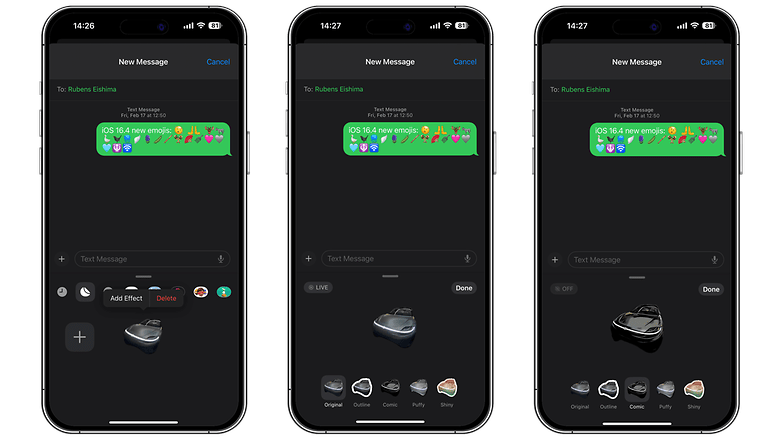
Du kan lägga till effekter till Live Stickers genom att gå till fliken dekaler, knacka och hålla ett klistermärke. / © nextpit
Det är också möjligt att skapa levande klistermärken från ditt galleri. Detta är samma metod som att ta bort bakgrunder från motiv. Så här förvandlar du foton och animerar dem via Foton:
- Öppna appen Foton.
- Visa endast rörliga foton genom att navigera till Album och välja Live Photos.
- Välj ett livefoto.
- Tryck länge på motivet och vänta tills den glödande linjen slutar.
- Tryck på Lägg till klistermärke från popup-alternativen.
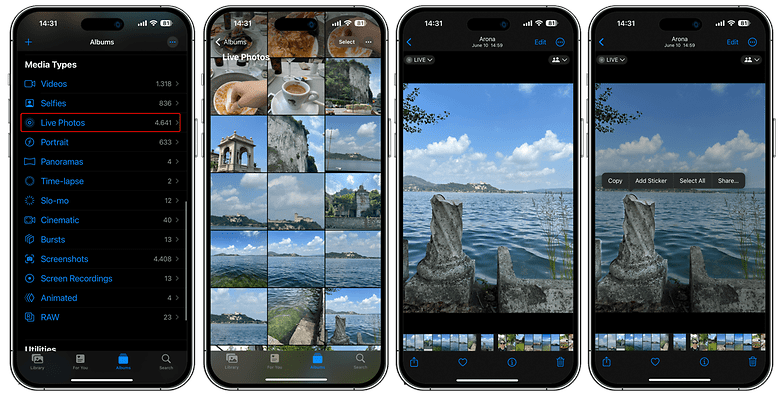
Du kan skapa Live Stickers genom att gå direkt till ditt galleri och sedan trycka och hålla ett motiv på ett foto. / © nextpit
På samma sätt kommer liveklistermärkena som skapats med den här metoden också att visas på samma Live Stickers-flik. Därifrån kan du trycka länge på valfri klistermärke för att ordna om eller ta bort skapade poster.
Men vad sägs om på Apple iPad-surfplattor? Metoderna ovan är desamma om du lägger till live-klistermärken på en iPad-modell som stöds, även om du fortfarande kommer att behöva levande bilder för att ge animationer till dina genererade klistermärken.
Hur fäster du Live Stickers i appar
Apple förbättrade också att fästa klistermärken och emojis genom att integrera lådan i tangentbordet. Det betyder att du också kan bifoga dessa klistermärken till många appar och tjänster förutom förstaparts e-post- och meddelandeappar. Gå bara till den nya menyn genom att trycka på (+) med tangentbordet och leta efter klistermärken.
- Läs också: Så här skapar du WhatsApp-klistermärken på iOS och Android
Vilka iPhone- och iPad-modeller är kompatibla med Live Stickers
I likhet med de andra iOS 17-funktionerna som standby-läge och incheckning är Live Stickers-skapandet kompatibelt med enheter som körs på iOS 17 och iPadOS 17. Det betyder att detta stöder iPhone XR och iPhone XS och senare modeller som iPhone 14 (recension) serier. Du hittar hela listan över enheter nedan.
- iPhone XR
- iPhone XS (Max)
- iPhone 11 (Mini) och iPhone 11 Pro (Max)
- iPhone 12 (Mini) och iPhone 12 Pro (Max)
- iPhone 13 (Mini) och iPhone 13 Pro (Max)
- iPhone SE (2022)
- iPhone 14 (Plus) och iPhone 14 Pro (Max)
För Apples iPad och iPad Pro måste du ha din surfplatta uppdaterad till den senaste iPadOS 17 innan du kan börja skapa live-dekaler. Samtidigt är det nödvändigt att du genererar klistermärken från rörliga bilder för att se den animerade effekten.
- iPad Mini 5 (2019) och iPad Mini 6 (2021)
- iPad 6 (2018), iPad 9 (2021) iPad 10 (2022)
- iPad Air 3 (2019), iPad Air 4 (2020), iPad Air 5 (2022)
- iPad Pro 10.5
- iPad Pro 11 (2018), iPad Pro 11 (2020), iPad Pro 11 (2021), iPad Pro 11 (2022)
- iPad Pro 12.9 (2017), iPad Pro 12.9 (2018, iPad Pro 12.9 (2022), iPad Pro 12.9 (2021), iPad Pro 12.9 (2022)
Använder du också klistermärken eller emojis när du chattar på iPhone eller iPad? Vilka klistermärken har du installerat? Berätta för oss dina bästa förslag.